- Paso 1: Acceder a la Configuración de la Cuenta
- Paso 2: Agregar una Nueva Cuenta
- Paso 3: Seleccionar el Tipo de Cuenta
- Paso 4: Ingresar tu Dirección de Correo Electrónico
- Paso 5: Ingresar tu Contraseña
- Paso 6: Configuración del Servidor de Entrada
- Paso 7: Configuración del Servidor de Salida
- Paso 8: Opciones de Cuenta
Paso 1: Acceder a la Configuración de la Cuenta #
Desde tu dispositivo móvil, busca el icono de «Ajustes» (puede tener forma de rueda dentada o engranaje) y toca para abrirlo.

Desplázate hacia abajo en el menú en busca de la opción «Usuarios y Cuentas» (o simplemente «Cuentas» en algunos dispositivos, dependiendo de la versión de Android).
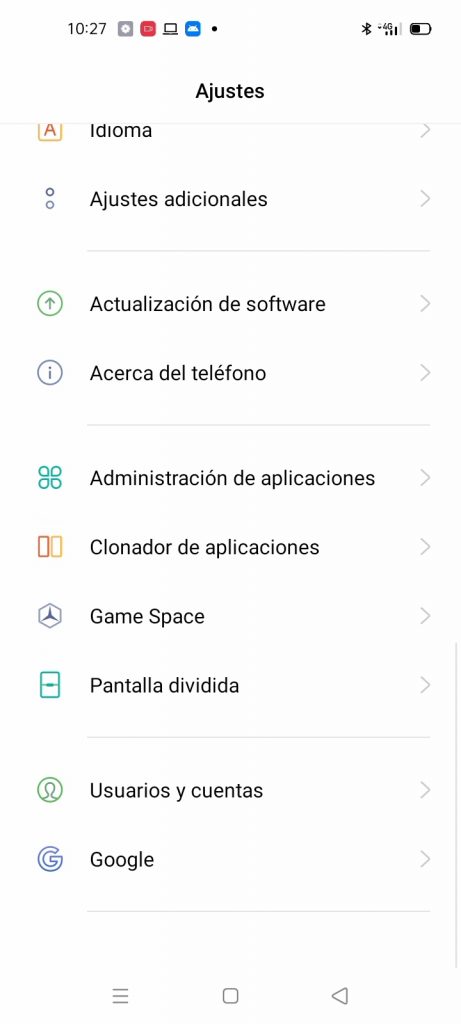
Paso 2: Agregar una Nueva Cuenta #
Asegúrate de que la opción «Sincronizar datos automáticamente» esté activada, lo que garantiza la sincronización continua de tus correos electrónicos.
A continuación, selecciona «Agregar cuenta.»
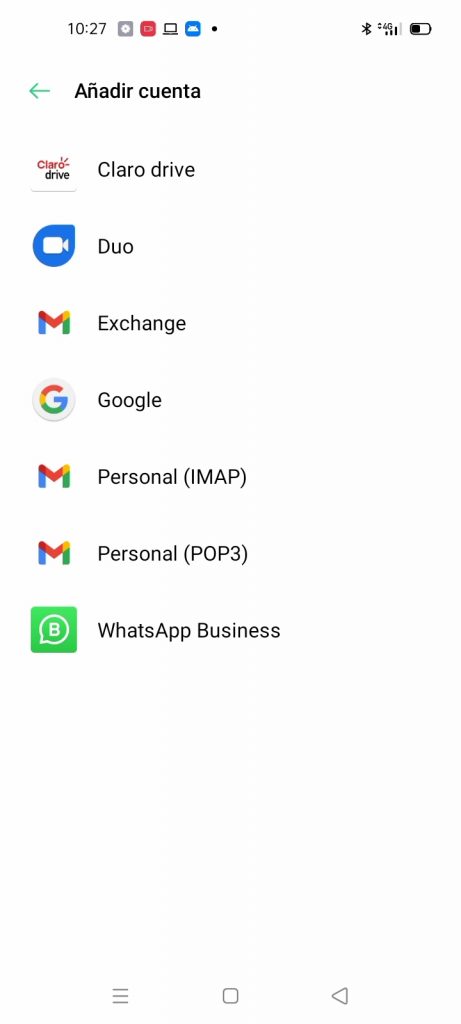
Paso 3: Seleccionar el Tipo de Cuenta #
Ahora verás varias opciones para elegir. En este caso, selecciona «Personal (IMAP)» para configurar tu cuenta de correo corporativa.
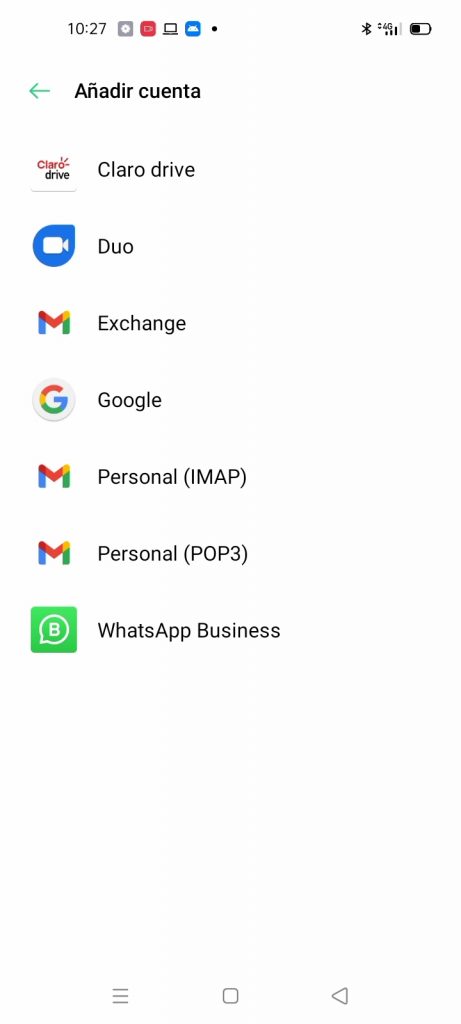
Paso 4: Ingresar tu Dirección de Correo Electrónico #
Ingresa la dirección de correo electrónico de tu cuenta en el campo proporcionado.
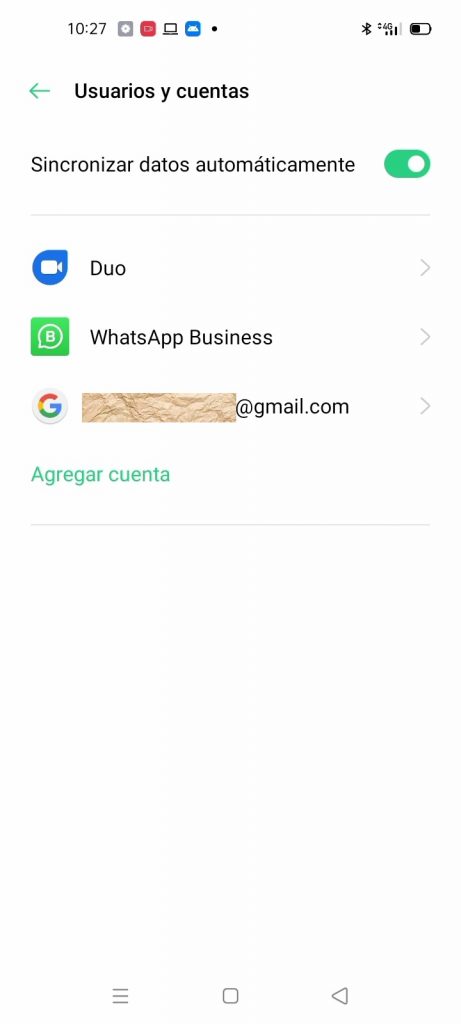
Paso 5: Ingresar tu Contraseña #
A continuación, deberás ingresar la contraseña de tu cuenta de correo.
Paso 6: Configuración del Servidor de Entrada #
En la configuración del servidor de entrada, tu nombre de usuario, contraseña y servidor de correo deberían aparecer automáticamente. Si no es así, asegúrate de que estos detalles estén configurados correctamente.
Ejemplo: mail.tudominio.cl
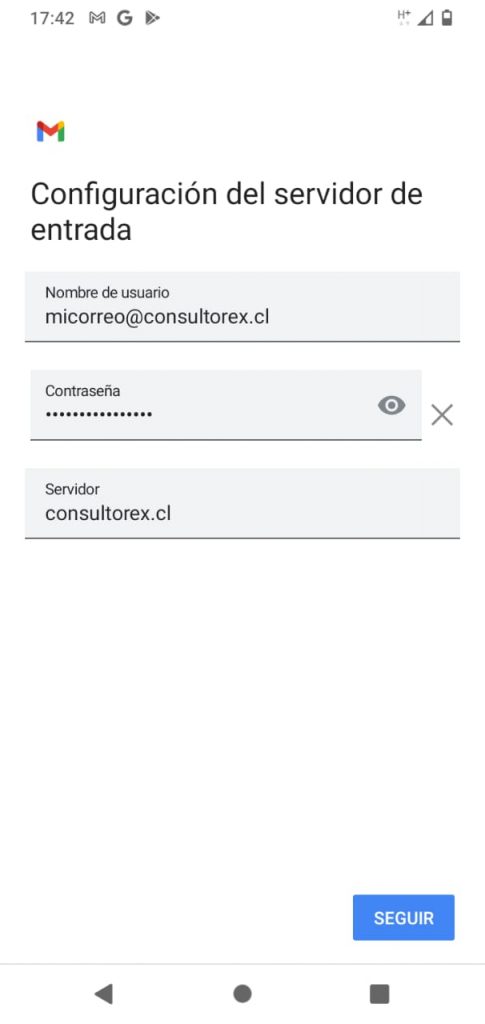
Paso 7: Configuración del Servidor de Salida #
En la sección «Configuración del servidor de salida,» agrega «mail.» antes del nombre de dominio de tu servidor de correo.
Opcionalmente, puedes especificar un «Nombre de cuenta» y «Tu nombre» que aparecerán en los mensajes enviados.
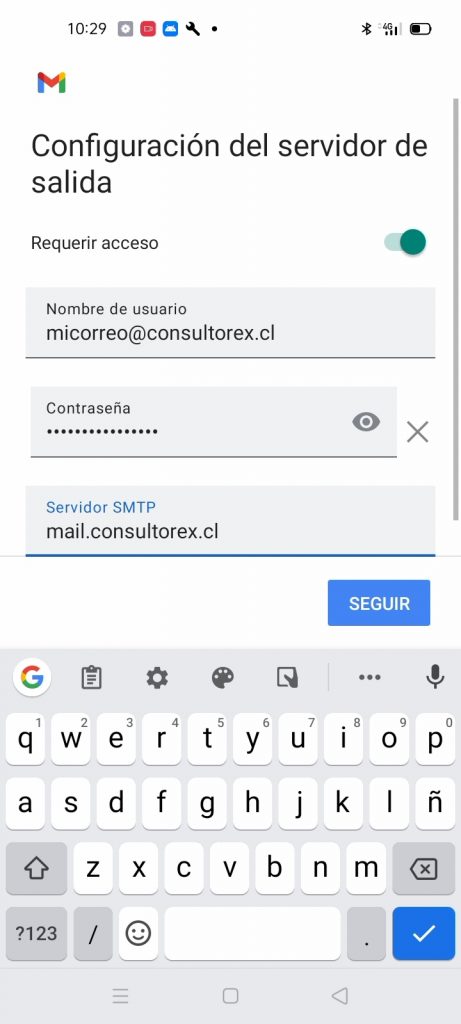
En esta sección podrá indicar Nombre de cuenta opcionalmente y escribir Tu nombre con el que Así aparecerá en los mensajes enviados.
Paso 8: Opciones de Cuenta #
En «Opciones de cuenta,» puedes ajustar la «Frecuencia de sincronización» y marcar o desmarcar las casillas según tus preferencias de sincronización.
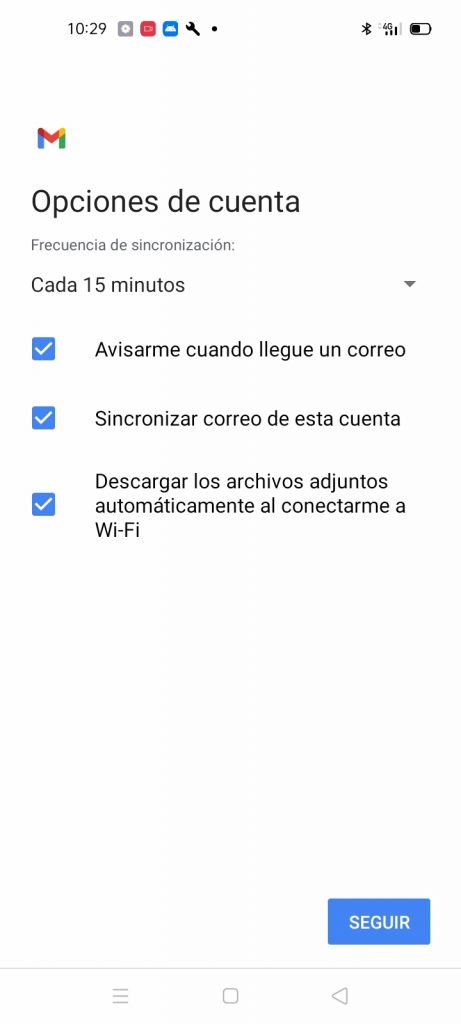

¡Listo! Tu cuenta de correo se ha configurado con éxito en la aplicación Gmail de Android. Los correos electrónicos comenzarán a llegar a tu dispositivo.




